华硕USB安装win10系统教程(简明易懂的华硕电脑安装win10系统详细步骤)
在电脑使用过程中,有时我们可能需要重新安装操作系统。本文将介绍如何使用华硕电脑通过USB安装win10系统的详细步骤,希望能帮助到需要的读者。
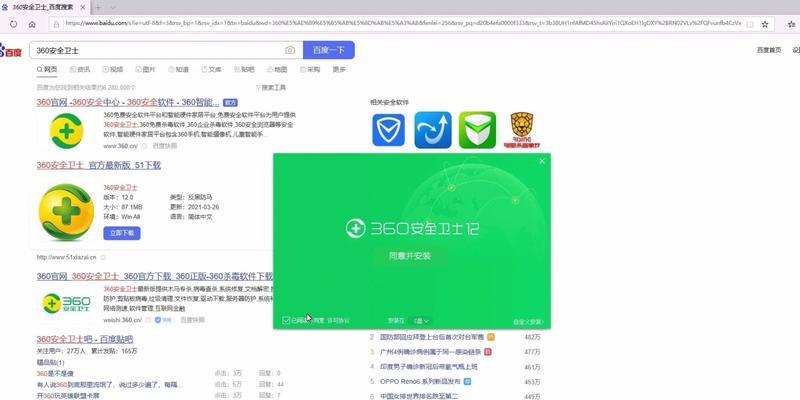
购买合适的USB安装盘
在进行USB安装win10系统之前,我们需要购买一个合适的USB安装盘,确保容量够大且没有损坏。
下载win10系统镜像文件
在进行USB安装之前,我们需要从官方网站下载win10系统镜像文件,并保存到电脑硬盘中。
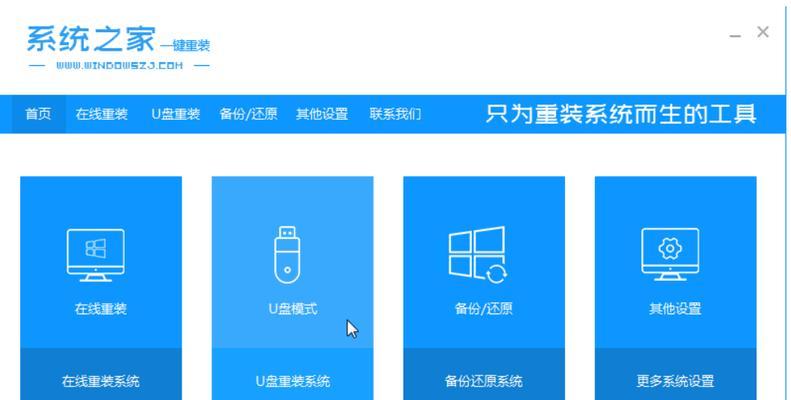
制作可引导的USB安装盘
使用第三方软件如Rufus等工具,将之前下载的win10系统镜像文件写入到USB安装盘中,并确保该USB盘被制作为可引导盘。
重启电脑并设置启动项
插入制作好的USB安装盘后,重启电脑并进入BIOS设置界面,将启动项设置为从USB设备启动。
选择语言和区域设置
在进入win10安装界面后,选择适合自己的语言和区域设置,并点击“下一步”。
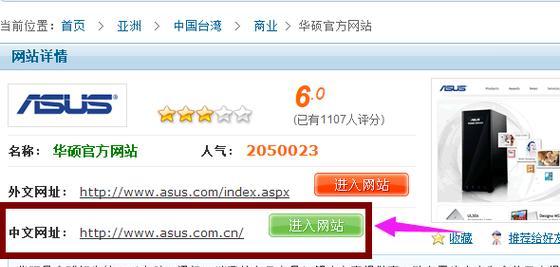
点击“安装现在”
在进入安装界面后,点击“安装现在”按钮,开始安装win10系统。
接受许可条款
阅读并接受win10系统的许可条款,点击“我接受”按钮。
选择自定义安装
在安装类型选择界面,选择“自定义:仅安装Windows(高级)”选项,以进行自定义的安装设置。
选择安装位置
在选择安装位置界面,选择您想要将win10系统安装到的磁盘,并点击“下一步”。
等待系统安装
在安装过程中,请耐心等待系统将文件复制到硬盘,并自动重启电脑。
设置用户名和密码
在系统设置界面中,输入您想要设置的用户名和密码,并点击“下一步”。
选择使用个性化设置
在个性化设置界面中,根据个人偏好进行相应设置,并点击“下一步”。
等待系统配置
系统配置过程中,请耐心等待系统进行相关配置操作。
系统初始化
完成配置后,系统将自动进行初始化操作,请耐心等待。
完成安装
安装完成后,系统将进入桌面界面,您可以开始享受使用全新的win10系统了。
通过以上十五个步骤,您可以轻松地使用华硕电脑通过USB安装win10系统。请确保在操作过程中仔细阅读并遵循各个步骤,以确保系统安装成功。希望本文对您有所帮助。
作者:游客本文地址:https://www.kinghero.com.cn/post/8941.html发布于 09-13
文章转载或复制请以超链接形式并注明出处智酷天地
